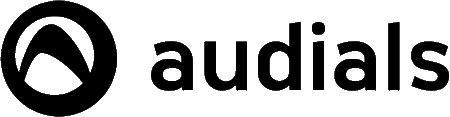Hvis du ofte surfer rundt på videotjenesten YouTube og ser sjove og spændende videoer, så har du sikkert opdaget at der ikke er en direkte metode til at downloade disse videoer til din computer. Derfor har vi indrettet en funktion i Audials, der gør det nemt at downloade YouTube videoer og gemme dem i MP4 eller WMV videoformaterne.
Audials kan lynhurtigt identificere de videoer, der bliver afspillet i din browser og dermed downloade videoen imens du ser den. Det er en enkel og ligetil proces, der ikke kræver meget andet end følgende:
- Start Audials
- Skift til “Save Video” opsætningen som du kan aktivere i “Streaming” sektionen
- Klik på “Video Recording”, hvis denne funktion ikke allerede er aktiveret
- Vælg nu den ønskede profil, via “Convert”, med det videoformat YouTube videoen skal gemmes i
- Åbn YouTube.com i din browser
- Afspil den/de ønskede videoer via YouTube i din browser
- Klik på den firkantede “Download” knap, der kommer tilsyne i browseren i toppen af videoen
- Videoen vil nu blive downloadet og gemt i det ønskede videoformat. Processen kan du følge via “Save Video”
- Efter videoen er gemt vil den dukke op i Audials i højre side af skærmen
- Du kan nu afspille videoen i Audials eller “trække” den over i et andet program eller enhed
Tips: Hvis du ikke ønsker at gemme alle videoerne manuelt, så kan du altid anvende “Save automatically” funktionen som du finder i nederste venstre del af skærmen. Med denne funktion aktiveret bliver alle de videoer du afspiller i din browser automatisk downloadet til Audials.
Audials til Mac OS X
Som udgangspunkt er Audials kun tilgængelig under styresystemet Windows i versionerne Windows XP, Windows Vista og Windows 7. Men det er også muligt at anvende Audials under styresystemet MacOS X, der tilhører Macintosh computere. Det kræver tredjeparts programmet Parallels Desktop til Mac. Tilgengæld er Audials optimeret til afvikling i Parallels og du kan udnytte alle programmets funktioner under MacOS X.